Canon PIXMA iP4950 Bruksanvisning
Läs nedan 📖 manual på svenska för Canon PIXMA iP4950 (4 sidor) i kategorin Skrivare. Denna guide var användbar för 17 personer och betygsatt med 4.5 stjärnor i genomsnitt av 2 användare
Sida 1/4

1
XXXXXXXX ©CANON INC.2011
4
5
(BK/M/C/PGBK/Y)
1
2
3
1
2
3
Verwijder de beschermvellen en de tape.
Controleer de meegeleverde artikelen.
Adapter voor schijven van
8 cm (3,15 inch) (3.15 inches
(8 cm) disc adapter)
Netsnoer
Inkttanks (Ink tanks)
Disclade (Disc tray)
Installatie-cd-rom
(Setup CD-ROM) Handleidingen en overige
documenten
Matglans Foto Papier (Matte Photo Paper)
MP-101 (voor automatische Uitlijning printkop)
U hebt een USB-kabel (niet
inbegrepen) nodig.
Laat geen voorwerpen in de printer vallen. Deze kunnen een storing veroorzaken.
Sluit het netsnoer aan.
44
Sluit de USB-kabel nog niet aan.
Druk op de knop AAN (ON).
55
Open de papieruitvoerlade (Paper
Output Tray).
11
Zet de printer naast de computer om de installatie uit te voeren.
Lees mij eerst!
Houd de handleiding binnen handbereik om
deze indien nodig te kunnen raadplegen.
Windows is een handelsmerk of
gedeponeerd handelsmerk van Microsoft
Corporation in de V.S. en/of andere
landen.
Windows Vista is een handelsmerk of
gedeponeerd handelsmerk van Microsoft
Corporation in de V.S. en/of andere
landen.
Macintosh, Mac en Mac OS zijn
handelsmerken van Apple Inc., die
zijn gedeponeerd in de V.S. en andere
landen.
•
•
•
Modelnummer: K10367 (iP4950)
Aan de Slag-gids
NEDERLANDS
Open de bovenklep (Top Cover), en verwijder de oranje tape (orange tape) en het beschermende
materiaal (protective material).
22
Sluit de bovenklep (Top Cover).
33
Voorbereiding
Meegeleverde
artikelen
Entfernen Sie die Schutzabdeckungen und das Klebeband (tape).
Überprüfen Sie den Lieferumfang.
8 cm (3,15 Zoll)-CD-Adapter
(3.15 inches (8 cm) disc adapter)
Netzkabel
Tintenpatronen (Ink tanks)
CD-Fach (Disc tray)
Installations-CD-ROM
(Setup CD-ROM) Handbücher und sonstige
Dokumente
Fotopapier Matt (Matte Photo Paper) MP-101
(für die automatische Druckkopfausrichtung)
Ein USB-Kabel (nicht im
Lieferumfang enthalten) ist
erforderlich.
Achten Sie darauf, dass keine Gegenstände in den Drucker fallen. Diese könnten Fehlfunktionen
verursachen.
Schließen Sie das USB-Kabel noch nicht an.
Schließen Sie das Netzkabel an.
44
Drücken Sie die Taste EIN (ON).
55
Öffnen Sie das Papierausgabefach
(Paper Output Tray).
11
Bitte zuerst lesen!
Bewahren Sie die Anleitung
griffbereit auf.
Windows ist eine Marke oder
eingetragene Marke der Microsoft
Corporation in den Vereinigten Staaten
und/oder anderen Ländern.
Windows Vista ist eine Marke oder
eingetragene Marke der Microsoft
Corporation in den Vereinigten Staaten
und/oder anderen Ländern.
Macintosh, Mac und Mac OS sind
Marken von Apple Inc., eingetragen in
den Vereinigten Staaten und anderen
Ländern.
•
•
•
Modellnummer: K10367 (iP4950)
Stellen Sie den Drucker in die Nähe des Computers, um die
Installation durchzuführen.
Inbetriebnahme
DEUTSCH
Öffnen Sie die obere Abdeckung (Top Cover), und entfernen Sie dann das orangefarbene Klebeband
(orange tape) und das Schutzmaterial (protective material).
22
Schließen Sie die obere
Abdeckung (Top Cover).
33
Vorbereitung
Im Lieferumfang
enthalten
Retirez les feuilles de protection ainsi que la bande.
Vérifiez les éléments fournis avec l'imprimante.
Adaptateur disque 8 cm
(3,15 pouces)
Cordon d'alimentation
Cartouches d'encre
Bac disque
CD-ROM d'installation Manuels et autres documents Papier Photo Mat MP-101 (pour Alignement
tête d'impression automatique)
Un câble USB (non fourni) est
nécessaire.
Veillez à ce qu'aucun objet ne tombe à l'intérieur de l'imprimante. Cela pourrait entraîner un
dysfonctionnement.
Ne branchez pas encore le câble USB.
Branchez le cordon d'alimentation.
44
Appuyez sur le bouton MARCHE
(ON).
55
Ouvrez le bac de sortie papier.
11
Démarrage À lire en premier
Conservez ce document à portée de main afin
de pouvoir vous y reporter ultérieurement.
Windows est une marque ou une
marque déposée de Microsoft
Corporation aux États-Unis et/ou dans
d'autres pays.
Windows Vista est une marque ou
une marque déposée de Microsoft
Corporation aux États-Unis et/ou dans
d'autres pays.
Macintosh, Mac et Mac OS sont des
marques d'Apple Inc., déposées aux
États-Unis et/ou dans d'autres pays.
•
•
•
Référence du modèle : K10367 (iP4950)
Pour procéder à l'installation, placez l'imprimante à proximité de
l'ordinateur.
FRANÇAIS
Soulevez le capot supérieur, puis retirez la bande orange et le matériau protecteur.
22
Fermez le capot supérieur.
33
Préparation
Éléments
fournis
Remove the protective sheets and tape.
Check the included items.
3.15 inches (8 cm) disc
adapter
A USB cable (not included) is
required.
Manuals and other documents
Power cord
Ink tanks
Setup CD-ROM Matte Photo Paper MP-101 (for Automatic
Print Head Alignment)
Disc tray
Do not allow objects to fall inside the printer. These could cause malfunction.
Do not connect the USB cable yet.
Connect the power cord.
44
Press the ON button.
55
Getting Started Read me first!
Keep me handy for future reference.
Windows is a trademark or registered
trademark of Microsoft Corporation in the
U.S. and/or other countries.
Windows Vista is a trademark or
registered trademark of Microsoft
Corporation in the U.S. and/or other
countries.
Macintosh, Mac and Mac OS are
trademarks of Apple Inc., registered in
the U.S. and other countries.
•
•
•
Model Number: K10367 (iP4950)
To perform setup, place the printer near the computer.
ENGLISH
Open the Paper Output Tray.
11
Lift the Top Cover, then remove the orange tape and protective material.
22
Close the Top Cover.
33
Preparation
Included Items
QT5-4324-V01 PRINTED IN XXXXXXXX
IMPRIME XX XXXXXXXX
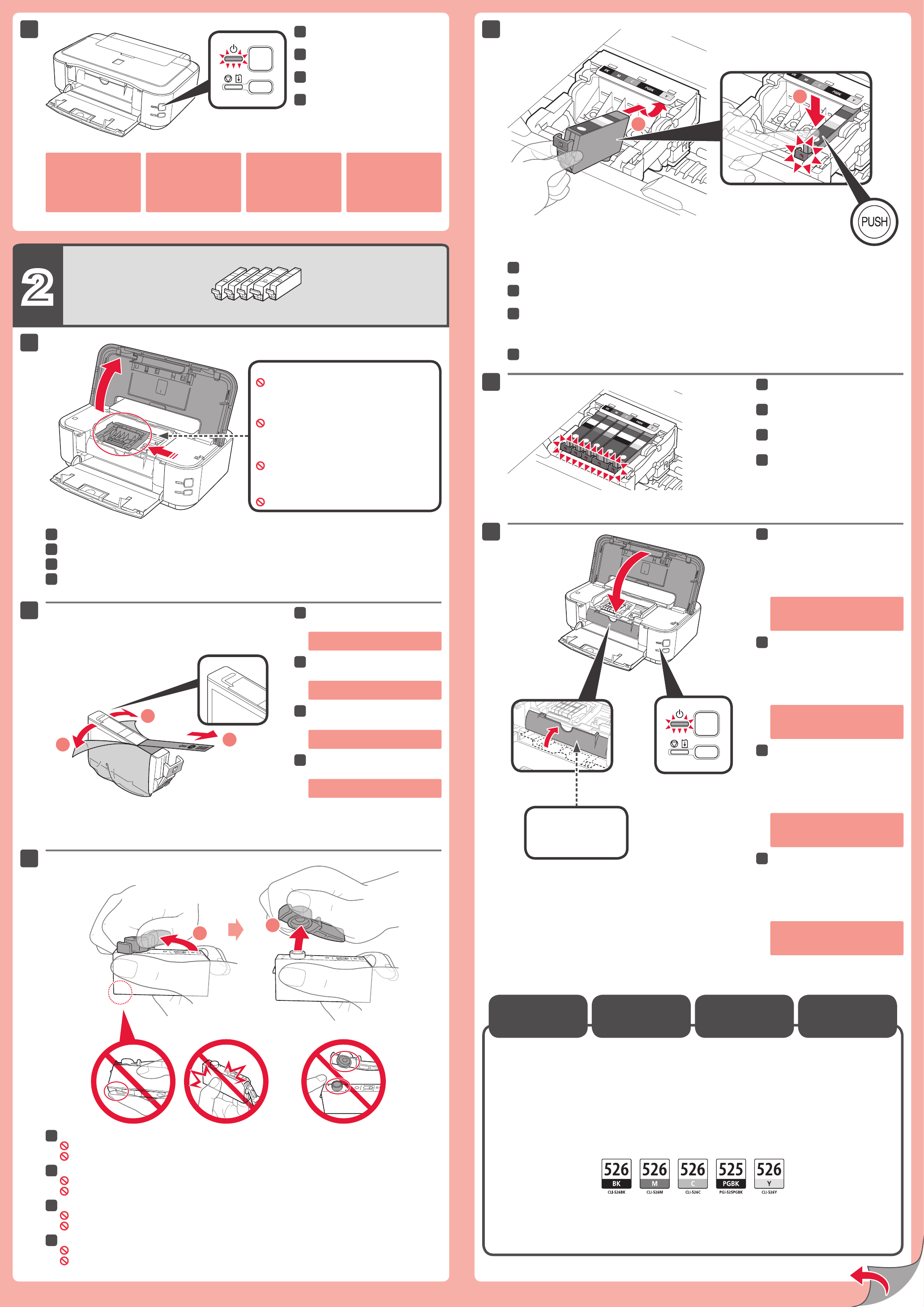
2
2
1
(B)
(A)
1
2
6
1
2
3
4
5
6
1
2
2
Controleer of het AAN/UIT
(POWER)-lampje groen brandt.
66
Open de bovenklep (Top Cover).
11
Draai het oranje kapje open en verwijder dit.
(A) Druk niet op de zijkanten wanneer de L-vormige gleuf is geblokkeerd.
(B) Niet aanraken!
33
Plaats de inkttank (ink tank) en druk deze omlaag in de sleuf met dezelfde kleur.
Controleer of het inktlampje (ink lamp) brandt en plaats vervolgens de volgende inkttank (ink tank).
44
Controleer of alle lampjes branden.
55
Als het Alarm-lampje oranje knippert,
controleert u of de inkttank (ink tank) op
de juiste manier is geïnstalleerd.
Controleer of de binnenklep (Inner
Cover) is gesloten en sluit vervolgens
de bovenklep (Top Cover).
Wacht ongeveer 4 minuten totdat het
AAN/UIT (POWER)-lampje brandt en
groen blijft branden, en ga verder.
66
De volgende inkttanks (ink tanks) zijn compatibel met deze printer.
Verwijder de oranje tape (orange tape)
volledig.
Verwijder de beschermende
verpakking.
22
Binnenklep (Inner Cover)
Hier worden de inkttanks (ink tanks)
geïnstalleerd.
Niet aanraken voordat de bewerking is gestopt.
De inkttanks
(Ink Tanks)
vervangen
Als het Alarm-lampje
oranje knippert, drukt u
op de knop AAN (ON) om
de printer UIT te zetten en
herhaalt u de bewerking
vanaf stap 2.
Überprüfen Sie, ob die POWER-
Anzeige grün leuchtet.
66
Öffnen Sie die obere Abdeckung (Top Cover).
11
Drehen und entfernen Sie die orangefarbene Kappe.
(A) Üben Sie keinen Druck auf die Seiten aus, wenn die L-förmige Öffnung blockiert ist.
(B) Nicht berühren!
33
Setzen Sie die Tintenpatrone (ink tank) in den Schacht für die entsprechende Farbe ein, und drücken
Sie sie nach unten.
Vergewissern Sie sich, dass die Anzeige für Tintenbehälter (ink lamp) leuchtet. Setzen Sie dann die nächste
Tintenpatrone (ink tank) ein.
44
Stellen Sie sicher, dass alle
Anzeigen leuchten.
55
Wenn die Alarm-Anzeige orange blinkt,
überprüfen Sie, ob die Tintenpatrone
(ink tank) ordnungsgemäß eingesetzt
ist.
Vergewissern Sie sich, dass die
Innenabdeckung (Inner Cover)
geschlossen ist, und schließen Sie
dann die obere Abdeckung (Top Cover).
Warten Sie etwa 4 Minuten, bis die
POWER-Anzeige zunächst blinkt und
dann grün leuchtet, bevor Sie fortfahren.
66
Die folgenden Tintenpatronen (ink tanks) sind mit diesem Drucker kompatibel.
Ziehen Sie das orangefarbene Klebeband
(orange tape) vollständig ab.
Entfernen Sie die Schutzhülle.
22
Innenabdeckung (Inner Cover)
Hier werden die Tintenpatronen (ink tanks)
eingesetzt.
Erst nach Abschluss des Vorgangs berühren.
Austauschen der
Tintenpatronen
(Ink Tanks)
Wenn die Alarm-Anzeige
orange blinkt, drücken Sie
die Taste EIN (ON), um den
Drucker auszuschalten,
und wiederholen Sie den
Vorgang ab Schritt 2.
Vérifiez que le voyant ALIMENTATION
(POWER) est allumé en vert.
66
Ouvrez le capot supérieur.
11
Faites pivoter la capsule orange et retirez-la.
(A) N'appuyez pas sur les côtés lorsque la rainure en forme de L est bloquée.
(B) À ne pas toucher !
33
Insérez et enfoncez la cartouche d'encre dans l'emplacement de couleur correspondante.
Vérifiez que le voyant d'encre est allumé, puis installez la cartouche d'encre suivante.
44
Vérifiez que tous les voyants sont
allumés.
55
Si le témoin d'alarme (Alarm) clignote
en orange, vérifiez que la cartouche
d'encre est correctement installée.
Vérifiez que le panneau interne
est fermé, puis fermez le capot
supérieur.
Patientez environ 4 minutes jusqu'à ce
que le voyant ALIMENTATION (POWER)
clignote et reste allumé en vert, puis
passez à l'étape suivante.
66
Les cartouches d'encre suivantes sont compatibles avec cette imprimante.
Retirez complètement la bande orange.
Retirez l'emballage de protection.
22
Panneau interne
C'est ici que les cartouches d'encre doivent
être installées.
Évitez tout contact tant que les cartouches ne sont
pas correctement installées.
Remplacement
des cartouches
d'encre
Si le témoin d'alarme (Alarm)
clignote en orange, appuyez
sur le bouton MARCHE (ON)
de l'imprimante pour mettre
cette dernière hors tension,
puis reprenez à partir de
l'étape 2.
Open the Top Cover.
11
Twist and remove the orange cap.
(A) Do not press the sides when the L-shaped groove is blocked.
(B) Do not touch!
33
Insert and push down the ink tank into the matching color slot.
Check that the ink lamp is lit, then install the next ink tank.
44
Check that all lamps are lit.
55
If the Alarm lamp flashes orange,
check that the ink tank is installed
correctly.
Check that the Inner Cover is
closed, then close the Top Cover.
Wait for about 4 minutes until the
POWER lamp flashes and stays lit green,
then proceed.
66
The following ink tanks are compatible with this printer.
Check that the POWER lamp lights
green.
66
Remove the orange tape completely.
Remove the protective wrap.
22
Inner Cover
This is where the ink tanks are to be installed.
Do not touch it until it stops.
Replacing the
Ink Tanks
If the Alarm lamp flashes
orange, press the ON
button to turn OFF the
printer, then redo from
step 2.
BK: CLI-526BK
C: CLI-526C
Y: CLI-526Y
M: CLI-526M
PGBK: PGI-525PGBK
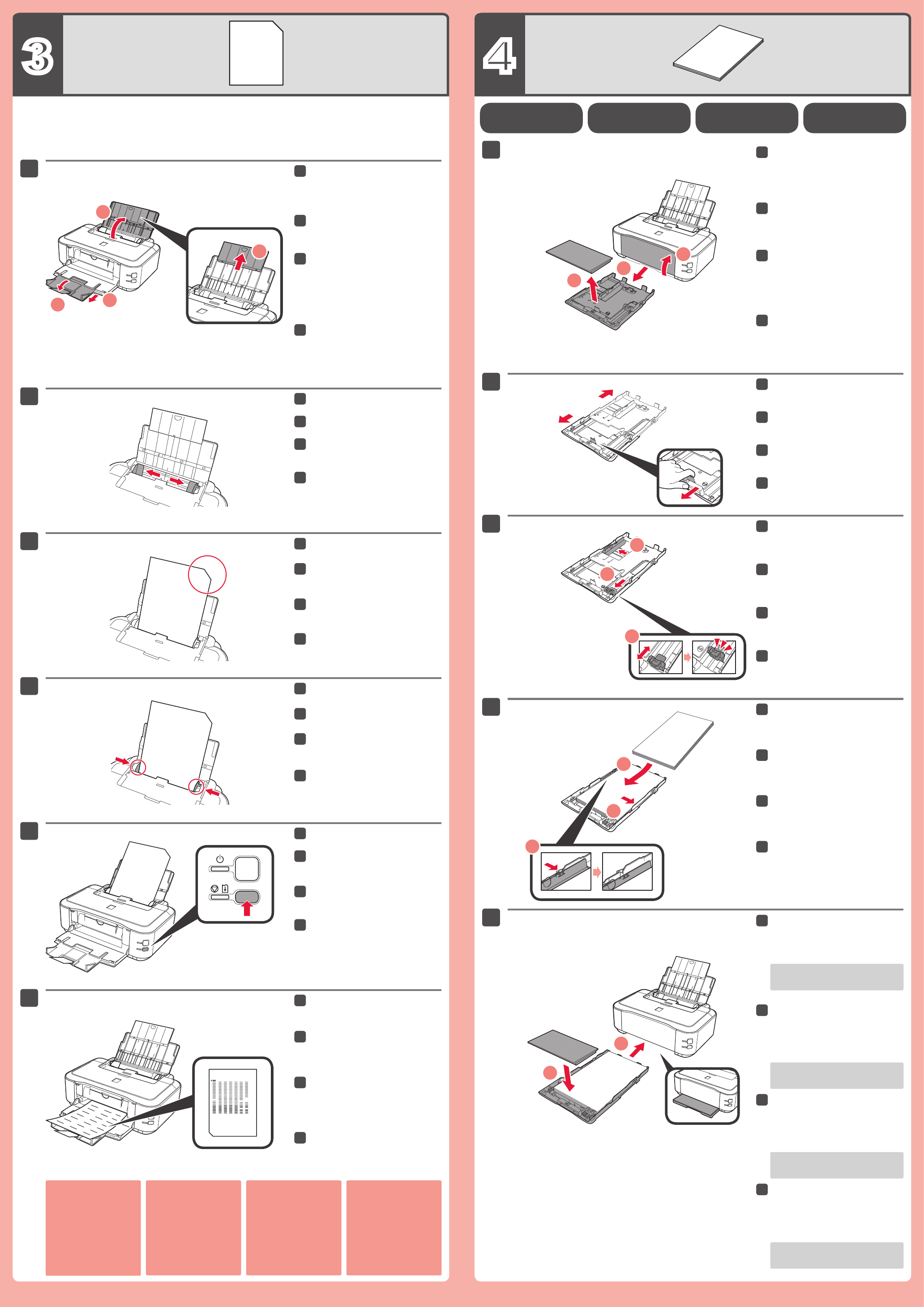
3
4
4
1
3
1
2
1
2
5
4
3
2
6
1
5
3
4
1
2
3
1
2
2
3
1
2
3
Voer Uitlijning printkop (Print Head Alignment) uit.
Open de papiersteun (Paper
Support) en klap deze uit.
Trek het verlengstuk van
uitvoerlade (Output Tray
Extension) uit en open dit.
11
Schuif de papiergeleider (Paper
Guide) naar beide uiteinden.
22
Plaats het bijgeleverde MP-101-
papier in de achterste lade (Rear
Tray).
33
Pas de papiergeleider (Paper
Guide) aan de breedte van het
papier aan.
44
Druk op de knop HERVATTEN/
ANNULEREN (RESUME/
CANCEL).
55
Sluit het verlengstuk van uitvoerlade
(Output Tray Extension) en de
papieruitvoerlade (Paper Output
Tray), haal de cassette (Cassette)
eruit en verwijder de klep.
11
Verschuif de voorste papiergeleider
(Paper Guide) naar de zijkanten en
pas vervolgens de voorste geleider
aan het papierformaat aan.
33
Plaats het papier aan de
rechterkant en pas de
linkergeleider aan het formaat van
het gebruikte papier aan.
44
Na ongeveer 5 tot 6 minuten wordt
het blauw-zwarte raster afgedrukt.
Uitlijning printkop (Print Head
Alignment) is voltooid.
66
Als het Alarm-lampje
oranje knippert, drukt u
op de knop HERVATTEN/
ANNULEREN (RESUME/
CANCEL) en gaat u verder
met hoofdstuk 4. Nadat
de installatie is voltooid,
raadpleegt u de Online
handleiding om Uitlijning
printkop (Print Head
Alignment) opnieuw uit te
voeren.
Bevestig de cassetteklep (Cassette
Cover).
Schuif de cassette (Cassette) terug
naar binnen totdat deze op zijn
plaats klikt.
55
Raadpleeg de Online handleiding,
die later wordt geïnstalleerd, voor
informatie over papier.
Trek de hendel in de richting
van de pijl en klap de cassette
(Cassette) open.
22
Gewoon papier
plaatsen
Führen Sie die Druckkopfausrichtung (Print Head Alignment) durch.
Öffnen Sie die Papierstütze (Paper
Support), und ziehen Sie deren
Verlängerung heraus.
Ziehen Sie die Verlängerung
des Ausgabefachs (Output Tray
Extension) heraus, und öffnen Sie sie.
11
Schieben Sie die Papierführung
(Paper Guide) jeweils ganz nach
außen.
22
Legen Sie das mitgelieferte Papier
MP-101 in das hintere Fach (Rear
Tray) ein.
33
Passen Sie die Papierführung
(Paper Guide) an die Breite des
Papiers an.
44
Drücken Sie die Taste
FORTSETZEN/ABBRECHEN
(RESUME/CANCEL).
55
Schließen Sie die Verlängerung des
Ausgabefachs (Output Tray Extension)
und das Papierausgabefach (Paper
Output Tray). Ziehen Sie dann die
Kassette (Cassette) heraus, und
entfernen Sie die Abdeckung.
11
Schieben Sie die Papierführung (Paper
Guide) jeweils nach außen, und richten
Sie die vordere Papierführung dann
am Papierformat aus.
33
Legen Sie Papier auf der rechten
Seite ein, und richten Sie die
linke Papierführung dann am
eingelegten Papierformat aus.
44
Der Druck des Musters in den
Farben Schwarz und Blau
dauert ca. 5 bis 6 Minuten. Die
Druckkopfausrichtung (Print Head
Alignment) ist abgeschlossen.
66
Wenn die Alarm-Anzeige
orange blinkt, drücken Sie
die Taste FORTSETZEN/
ABBRECHEN (RESUME/
CANCEL), und fahren Sie
mit Kapitel 4 fort. Lesen Sie
nach dem Abschluss der
Installation die Anweisungen
im Online-Handbuch, um
die Druckkopfausrichtung
(Print Head Alignment)
erneut durchzuführen.
Bringen Sie die Kassettenabdeckung
(Cassette Cover) an.
Schieben Sie die Kassette
(Cassette) wieder in den Drucker
zurück, bis sie hörbar einrastet.
55
Weitere Informationen zum Papier
finden Sie im Online-Handbuch, das zu
einem späteren Zeitpunkt installiert wird.
Ziehen Sie den Hebel in
Pfeilrichtung, und ziehen Sie die
Kassette (Cassette) aus.
22
Einlegen von
Normalpapier
Effectuez l'Alignement tête d'impression.
Ouvrez et déployez le support papier.
Retirez et ouvrez l'extension du
bac de sortie papier.
11
Faites glisser le guide papier vers
les deux extrémités.
22
Chargez le papier MP-101
fourni avec l'imprimante dans le
réceptacle arrière.
33
Appuyez sur le bouton
REPRENDRE/ANNULER
(RESUME/CANCEL).
55
Fermez l'extension du bac de
sortie papier et le bac de sortie
papier, retirez la cassette et
enlevez son couvercle.
11
Faites glisser le guide papier vers
les côtés, puis réglez le guide
avant en fonction du format du
papier.
33
Placez le papier sur le côté droit,
puis réglez le guide gauche en
fonction du format de papier utilisé.
44
Réglez le guide papier en fonction
de la largeur du papier.
44
Au bout de 5 à 6 minutes, le
motif noir et bleu est imprimé.
L'Alignement tête d'impression est
terminé.
66
Si le témoin d'alarme
(Alarm) clignote en orange,
appuyez sur le bouton
REPRENDRE/ANNULER
(RESUME/CANCEL),
puis passez au chapitre
4. Lorsque l'installation
est terminée, reportez-
vous au Manuel en
ligne pour effectuer à
nouveau l'Alignement tête
d'impression.
Remettez le couvercle de la
cassette en place.
Faites glisser la cassette pour la
remettre en place, jusqu'à entendre
un déclic.
55
Pour plus d'informations sur le papier,
reportez-vous au Manuel en ligne, qui
sera installé ultérieurement.
Tirez sur le levier dans le sens
de la flèche, puis déployez la
cassette.
22
Configuration du
papier ordinaire
Perform the Print Head Alignment.
Open and extend the Paper
Support.
Draw out and open the Output Tray
Extension.
11
Slide the Paper Guide to both
ends.
22
Load the supplied MP-101 paper in
the Rear Tray.
33
Adjust the Paper Guide to fit the
paper width.
44
Press the RESUME/CANCEL
button.
55
Close the Output Tray Extension
and the Paper Output Tray, then
pull out the Cassette and remove
its cover.
11
Slide the Paper Guide to the sides,
then adjust the front guide to the
paper size.
33
Place paper on the right side and
adjust the left guide to fit the paper
size used.
44
Attach the Cassette Cover.
Slide the Cassette back in until it
clicks into place.
55
For information about paper, refer to
the On-screen Manual which will be
installed later.
In about 5 to 6 minutes, the blue-
black pattern is printed. Print Head
Alignment is complete.
66
If the Alarm lamp
flashes orange, press
the RESUME/CANCEL
button, then proceed to
Chapter 4. After installation
is complete, refer to the
On-screen Manual to redo
Print Head Alignment.
Pull the lever in the direction of the
arrow and extend the Cassette.
22
Setting Plain
Paper
Produktspecifikationer
| Varumärke: | Canon |
| Kategori: | Skrivare |
| Modell: | PIXMA iP4950 |
| Färg på produkten: | Black, White |
| Förpackningens vikt: | 2900 g |
| Förpackningens bredd: | 550 mm |
| Djuppackning: | 76 mm |
| Förpackningshöjd: | 345 mm |
| AC-adapterfrekvens: | 50/60 Hz |
| AC-adapterns inspänning: | 100 - 240 V |
| Blåtand: | Ja |
| Skärm diagonal: | 17.3 " |
| Upplösning: | 1920 x 1080 Pixels |
| Pekskärm: | Ja |
| Original bildförhållande: | 16:9 |
| Processorfrekvens: | 1.58 GHz |
| Processorfamilj: | Intel® Celeron® |
| Processormodel: | N2807 |
| Antal processorkärnor: | 2 |
| Wi-Fi-standarder: | 802.11a, Wi-Fi 5 (802.11ac), 802.11b, 802.11g, Wi-Fi 4 (802.11n) |
| Bluetooth-version: | 4.0 |
| Inkluderar operativsystem: | Android 4.4 |
| Ethernet LAN: | Nee |
| Totalt antal megapixlar: | - MP |
| Integrerad minneskortläsare: | Ja |
| Kompatibla minneskort: | SD, SDHC, SDXC |
| Ljudsystem: | Beats Audio |
| Touch-teknik: | Multi-touch |
| Processor litografi: | 22 nm |
| Garantikort: | Ja |
| Inkluderar AC-adapter: | Ja |
| Ursprungsland: | China |
| LED-bakgrundsbelysning: | Ja |
| Antal USB 2.0-portar: | 1 |
| Antal HDMI-portar: | 1 |
| Mikrofon, linjeingång: | Nee |
| Inbyggda högtalare: | Ja |
| Genomsnittlig effekt: | 2 W |
| Full HD: | Ja |
| AC-adapter, ström: | 45 W |
| Inkluderar nätsladd: | Ja |
| Anslutning för nätadapter: | Ja |
| HD typ: | Full HD |
| Inbyggd mikrofon: | Ja |
| Internminne: | 2 GB |
| 3D: | Nee |
| Förvarings media: | Flash |
| Internminnestyp: | DDR3L-SDRAM |
| Hållbarhetscertifikat: | EPEAT Silver, ENERGY STAR |
| Inbyggd kamera: | Ja |
| Enhetsbredd (med stativ): | 418 mm |
| Djupenhet (med stativ): | 15.9 mm |
| Enhetshöjd (med stativ): | 283 mm |
| Vikt (med stativ): | 2460 g |
| WiFi-standard: | Wi-Fi 5 (802.11ac) |
| Intel® Wireless Display (Intel® WiDi): | Ja |
| Typ av panel: | IPS |
| Processoruttag: | BGA 1170 |
| Stepping: | C0 |
| Systembuss: | - GT/s |
| Processor antal trådar: | 2 |
| PCI Express-kortplatsversion: | 2.0 |
| Processorns driftlägen: | 32-bit, 64-bit |
| Processorns cache: | 1 MB |
| Tjunction: | 105 °C |
| PCI Express-konfigurationer: | 1x4 |
| Thermal Design Power (TDP): | 4.3 W |
| Kodnamnsprocessor: | Bay Trail |
| Maximalt antal PCI Express-linjer: | 4 |
| Typ av processorcache: | L2 |
| ECC stöds av processor: | Nee |
| Processorfabrikant: | Intel |
| Maximalt internminne: | 2 GB |
| Total lagringskapacitet: | 32 GB |
| Typ av optisk enhet: | Nee |
| Inbyggd grafikadapter: | Ja |
| Familjens inbyggda grafikadapter: | Intel® HD Graphics |
| Inbyggd grafikadaptermodell: | Intel® HD Graphics |
| Grundläggande frekvens inbyggd grafikadapter: | 313 MHz |
| Inbyggd grafikadapter dynamisk frekvens (max): | 750 MHz |
| Intel® My WiFi Technology (Intel® MWT): | Nee |
| Intel® Hyper Threading Technology (Intel® HT Technology): | Nee |
| Intel® Turbo Boost-teknik: | Nee |
| Intel® Quick Sync-videoteknik: | Ja |
| Intel® InTru™ 3D-teknik: | Nee |
| Intel® Clear Video HD-teknik (Intel® CVT HD): | Nee |
| Intel® Insider™: | Nee |
| Intel® Flex Memory Access: | Nee |
| Intel® AES nya instruktioner (Intel® AES-NI): | Nee |
| Förbättrad Intel SpeedStep-teknik: | Ja |
| Kör Disable Bit: | Ja |
| Idle stater: | Ja |
| Termisk övervakningsteknik: | Nee |
| CPU-konfiguration (max): | 1 |
| Intel® Enhanced Halt State: | Ja |
| Intel® Clear Video Technology för mobila internetenheter (Intel® CVT för MID): | Nee |
| Intel® VT-x med utökade sidtabeller (EPT): | Nee |
| Inbyggda alternativ tillgängliga: | Ja |
| Grafik & IMC litografi: | 22 nm |
| Intel® Secure Key: | Ja |
| Intel® 64: | Ja |
| Intel® Virtualization Technology for Directed I/O (VT-d): | Nee |
| Intel® Clear Video-teknik: | Nee |
| Intel® Virtualization Technology (VT-x): | Ja |
| Processorpaketstorlek: | 25 x 27 mm |
| Konfliktfri processor: | Ja |
| Intel® Identity Protection Technology (Intel® IPT): | Nee |
| Versie Intel® Identity Protection Technology: | 0.00 |
| Versie Intel® Secure Key Technology: | 1.00 |
| ARK ID-processor: | 81072 |
| Intel® Trusted Execution Technology: | Nee |
| Intel® Anti-Theft Technology (Intel® AT): | Nee |
| Intel® Smart Connect-teknik: | Ja |
| Tangentbord ingår: | Nee |
| Kombinerad hörlurs/mikrofonport: | Ja |
| Maximal processorturbofrekvens: | 2.16 GHz |
| Processorkod: | SR1W5 |
| Diskret grafikadaptermodell: | Niet beschikbaar |
| Inkluderar mus: | Nee |
| Maximalt internminne som stöds av processorn: | 4 GB |
| Minnestyper som stöds av processorn: | DDR3-SDRAM |
| Klockminneshastigheter som stöds av processorn: | 1333 MHz |
| Klockhastighetsminne: | 1333 MHz |
| Minneslayout: | 1 x 2 GB |
| Minnesformfaktor: | On-board |
| Antal skärmar som stöds (av inbyggd grafikadapter): | 2 |
| Bildområde: | Mat |
| FSB-paritet: | Nee |
| Bussprocessor på framsidan: | - MHz |
| Intel® efterfrågebaserad växling: | Nee |
| Burstfrekvens för inbyggd grafikadapter: | 750 MHz |
| Autonomt läge: | Ja |
| Minneskanaler som stöds av processor: | Enkel |
| Medföljande drivrutiner: | Ja |
| Processorserie: | Intel Celeron Processor N2000 Series for Mobile |
| Intel® Dual Display Capable Technology: | Nee |
| Intel® FDI-teknik: | Nee |
| Intel® Rapid Storage Technology: | Nee |
| Intel® Fast Memory Access: | Nee |
| Scenario Design Power (SDP): | 2.5 W |
| Levensduur batterij: | 7.45 uur |
| Versie Intel® Smart Connect-teknik: | 1.00 |
| Intel® Virtualization Technology (Intel® VT): | VT-x |
| Wifi: | Ja |
| Typ produkt: | Alles-in-één-pc |
| Antal battericeller: | 3 |
| Totalt antal SATA-kontakter: | 2 |
| Batterijcapaciteit: | 43 Wh |
Behöver du hjälp?
Om du behöver hjälp med Canon PIXMA iP4950 ställ en fråga nedan och andra användare kommer att svara dig
Skrivare Canon Manualer

16 Februari 2025

13 Februari 2025

8 Februari 2025

2 Februari 2025

14 Januari 2025

14 Januari 2025

14 Januari 2025

14 Januari 2025

13 Januari 2025

13 Januari 2025
Skrivare Manualer
- Skrivare Sony
- Skrivare Samsung
- Skrivare Xiaomi
- Skrivare LG
- Skrivare Huawei
- Skrivare HP
- Skrivare Panasonic
- Skrivare Epson
- Skrivare Honeywell
- Skrivare Olympus
- Skrivare Toshiba
- Skrivare Xerox
- Skrivare Agfaphoto
- Skrivare Brother
- Skrivare Sharp
- Skrivare Renkforce
- Skrivare Kodak
- Skrivare Lenovo
- Skrivare Polaroid
- Skrivare Sagem
- Skrivare Roland
- Skrivare Citizen
- Skrivare Nilox
- Skrivare Fujifilm
- Skrivare AVM
- Skrivare Konica Minolta
- Skrivare Mitsubishi
- Skrivare Velleman
- Skrivare Seiko
- Skrivare Argox
- Skrivare Oki
- Skrivare Royal Sovereign
- Skrivare Fujitsu
- Skrivare Digitus
- Skrivare Olympia
- Skrivare Dymo
- Skrivare Bixolon
- Skrivare Ricoh
- Skrivare Lexmark
- Skrivare Dell
- Skrivare Olivetti
- Skrivare Intermec
- Skrivare Zebra
- Skrivare D-Link
- Skrivare Kyocera
- Skrivare Minolta
- Skrivare DNP
- Skrivare GoDEX
- Skrivare Triumph-Adler
- Skrivare Oce
- Skrivare Testo
- Skrivare Metapace
- Skrivare Ultimaker
- Skrivare Pantum
- Skrivare Ibm
- Skrivare Tomy
- Skrivare StarTech.com
- Skrivare Toshiba TEC
- Skrivare Frama
- Skrivare Builder
- Skrivare Kern
- Skrivare Kogan
- Skrivare Brady
- Skrivare ZKTeco
- Skrivare Star Micronics
- Skrivare Posiflex
- Skrivare Datamax-O'neil
- Skrivare Panduit
- Skrivare Dascom
- Skrivare HiTi
- Skrivare GG Image
- Skrivare Vupoint Solutions
- Skrivare Elite Screens
- Skrivare Primera
- Skrivare DTRONIC
- Skrivare Phoenix Contact
- Skrivare TSC
- Skrivare Star
- Skrivare EC Line
- Skrivare Colop
- Skrivare Equip
- Skrivare Approx
- Skrivare Fichero
- Skrivare Raspberry Pi
- Skrivare Epson 7620
- Skrivare Unitech
- Skrivare Middle Atlantic
- Skrivare IDP
- Skrivare Evolis
- Skrivare Fargo
- Skrivare Microboards
- Skrivare Tally Dascom
- Skrivare Custom
- Skrivare CSL
- Skrivare Nisca
- Skrivare Sawgrass
Nyaste Skrivare Manualer

11 Mars 2025

11 Mars 2025

10 Mars 2025

5 Mars 2025

27 Februari 2025

27 Februari 2025

25 Februari 2025

25 Februari 2025

25 Februari 2025

25 Februari 2025